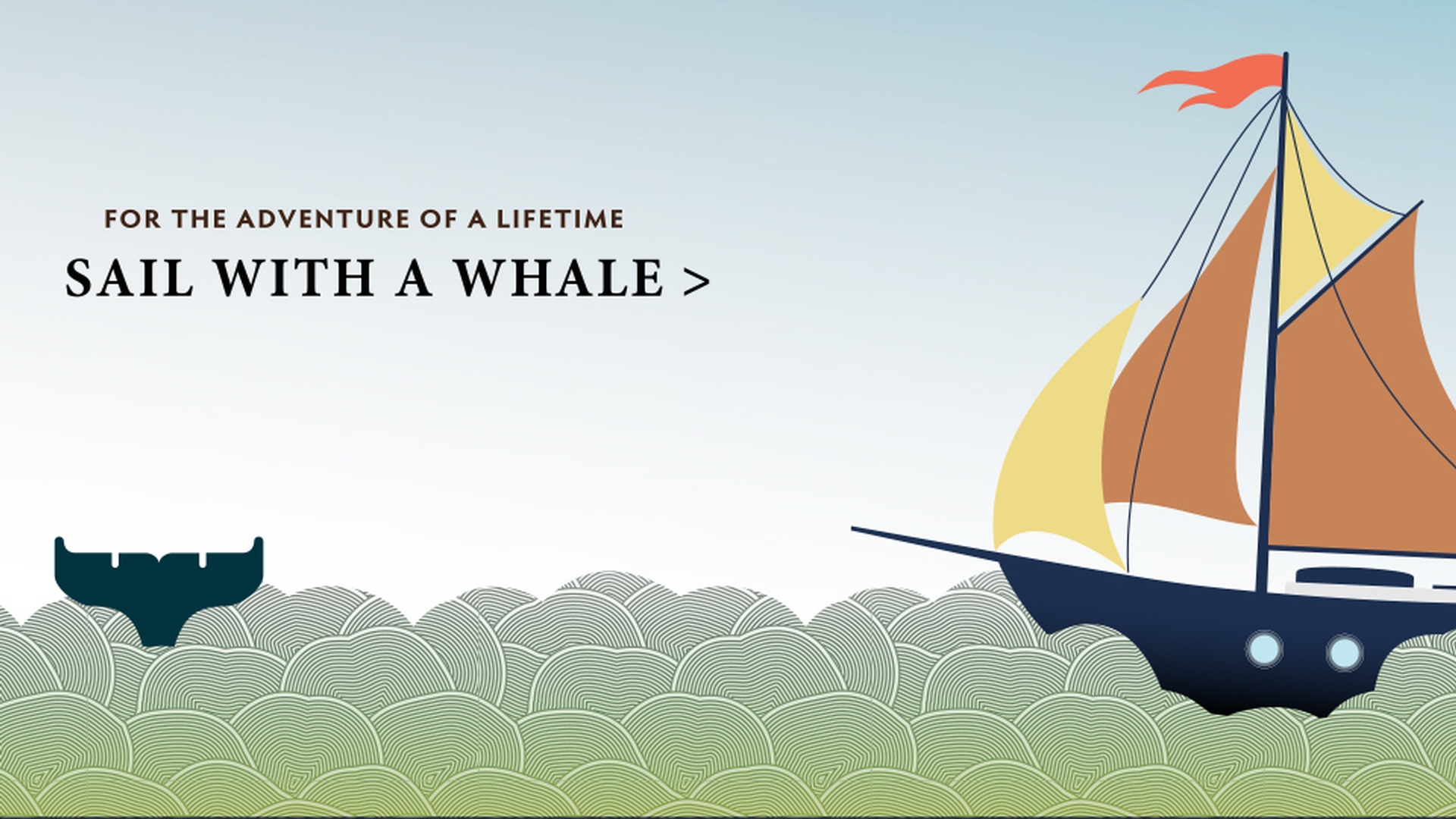VÝUKOVÝ ČLÁNEK
Začátečník
11 min.
Sdílení kresby
Seznamte se s možnostmi sdílení v aplikaci Adobe Illustrator, jako je sdílení souborů, ukládání ve formátu PDF a export obrázků.
Zobrazit výukovou lekci v aplikaci Illustrator
Stáhněte si ukázkové soubory
Podělte se o svoji kresbu s ostatními pomocí příkazu Sbalit.
Co jste se naučili: Sdílení pomocí příkazu Sbalit
Kdykoli někomu posíláte soubor Illustrator, nezapomeňte společně se souborem odeslat také všechny propojené obrázky a písma.
Výběrem možnosti Soubor > Sbalit zkopírujte dokument aplikace Illustrator (AI), použitá písma a související grafiku. V dialogovém okně Sbalit zvolte umístění složky, kterou aplikace Illustrator vytvoří, a do které zkopíruje sbalený obsah. V případě potřeby upravte název složky. Klikněte na tlačítko Sbalit a poté na tlačítko OK.
Zjistěte, jak ukládat dokumenty Illustrator ve formátu PDF vhodném pro sdílení a tisk.
Co jste se naučili: Uložení ve formátu PDF
PDF je formát souboru, ve kterém bude uložen váš dokument, a který usnadňuje jeho prohlížení a výměnu mimo aplikaci Illustrator. PDF vypadá stejně jako váš dokument Illustrator a můžete si jej jako takový prohlédnout kdokoli pomocí bezplatné čtečky PDF.
K uložení souboru PDF vyberte možnost Soubor > Uložit jako. V dialogovém okně „Uložit jako“ upravte název souboru, zvolte formát Adobe PDF a klikněte na tlačítko Uložit. V dialogovém okně Uložit Adobe PDF kliknutím na tlačítko Uložit PDF vytvořte soubor PDF.
Jednotlivé kresby můžete exportovat na panelu Export datových zdrojů.
Co jste se naučili: Export obrázků
Obsah z vašich projektů Illustrator lze jednoduše exportovat do formátů, jako např. JPEG, PNG, SVG a dalších, které lze později použit v jiných projektech.
Výběrem možnosti Okno > Export datových zdrojů otevřete panel Export datových zdrojů. Na panelu Nástroje označte nástroj pro výběr a přetáhněte kresbu do horní části panelu Export datových zdrojů. Klikněte na nabídku Formát a zvolte vhodný formát, ve kterém chcete kresbu exportovat. Kliknutím na tlačítko Export exportujte kresbu do zvoleného umístění.